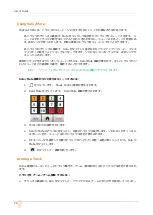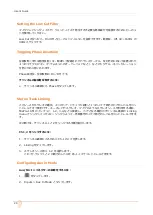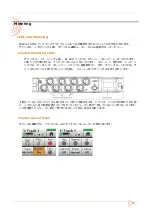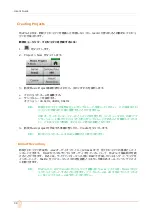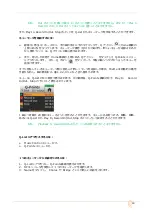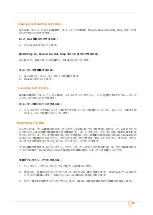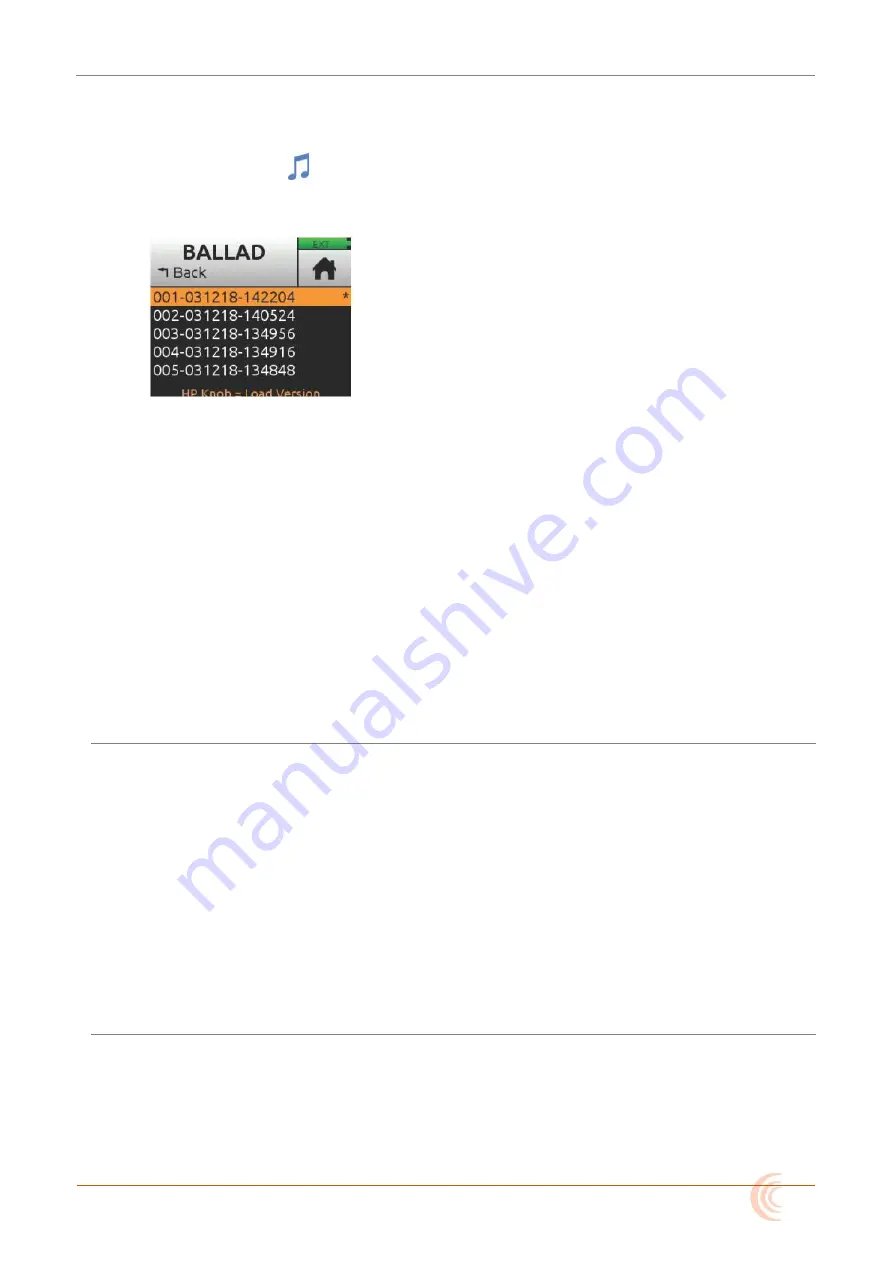
37
ヒストリーリストで、前/後のレコーディングに切り替えるには:
1.
Home 画面の左上の をタップします。
2.
History をタップします。 ヒストリーリストが表示されます。
3.
HP エンコーダを操作してリストの中のファイルをを1つ選択します。現在のレコーディングがア
スタリスクマーク(*)がファイルネームの右に表示されます。
Info:
リビジョンのファイルネームは録音完了の日付と時刻を元にしています。例えば、2018
年 3 月 12 日の 2:22PM(14:22)に録音完了したファイルは 001-031218-142200 と
なります。
スクラッチから現在のプロジェクトをリスタートするには:
ヒストリーリストから、一番下にスクロールし、Restart Song を選択します。
Info:
これはプロジェクトからすべてのオーディオをクリアし、もとに戻すことはできませ
ん。しかし、オーディオ・ファイルそれ自体が削除されることはありません。それら
はプロジェクト・フォルダに残っており、コンピュータからアクセスできます。
Project Folder Structure
1つのプロジェクト・フォルダにはつぎのファイルが含まれます。
プロジェクトの録音されたオーディオ WAV ファイル。 トラックで録音された、またはオーバー
ダブされたものは、シングルのモノフォニック WAV ファイルです。
Info:
ファイルネームは録音完了の日付と時間を元にしています。例えば、2018 年 3 月 23
日 1:33PM(13:33)に録音完了したファイルは 001-032318-133300 となります。
1 つ の レ ン ダ ー フ ォ ル ダ は 、 す べ て の レ ン ダ ー さ れ た オ ー デ ィ オ ・ フ ァ イ ル と 、 1 つ の
SESSION.XML ファイル(プロジェクト用に保存されているセッティングとオーディオ・ファイル
の再生状況を管理する)が含まれます。
プロジェクト・フォルダのコンテンツをコンピュータで確認することができます。
Sharing Projects
シェアリング・プロジェクトは、簡単にコンピュータへ転送して、インターネットで仲間にアップロー
ドしたり、SD カードや USB サムドライブを手渡ししたりできます。
Summary of Contents for MixPre-10M
Page 1: ......
Page 12: ...User s Guide 12 MixPre 10M ...
Page 20: ...User s Guide 20 MixPre 10M ...
Page 50: ...User s Guide 50 MixPre10M ...
Page 63: ...63 Akai MidiMix インターフェース ...
Page 64: ...User s Guide 64 Korg NanoKontrol 2 インターフェース ...
Page 65: ...65 ...
Page 66: ...User s Guide 66 Korg NanoKontrol Studio インターフェース ...
Page 67: ...67 Novation LaunchControl XL インターフェース ...
Page 68: ...User s Guide 68 ...
Page 69: ...69 Specifications Audio Inputs ...
Page 70: ...User s Guide 70 Audio Outputs Recorder USB ...
Page 71: ...71 Touch Screen Remote Control Power Environmental Dimensions and Weight ...
Page 72: ...User s Guide 72 MixPre 10M ...
Page 75: ...75 ...